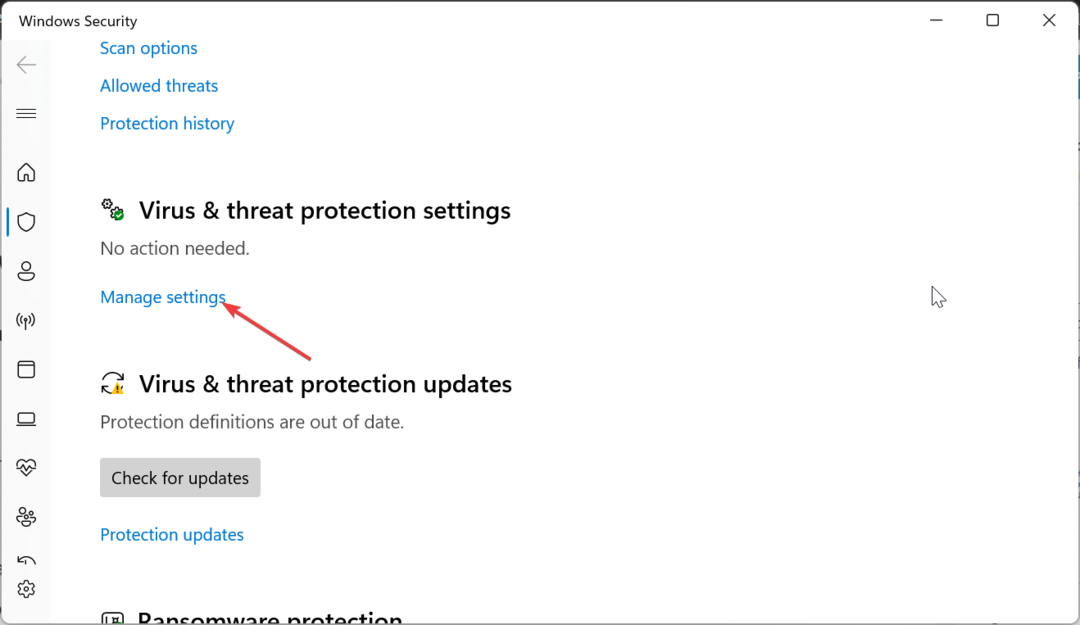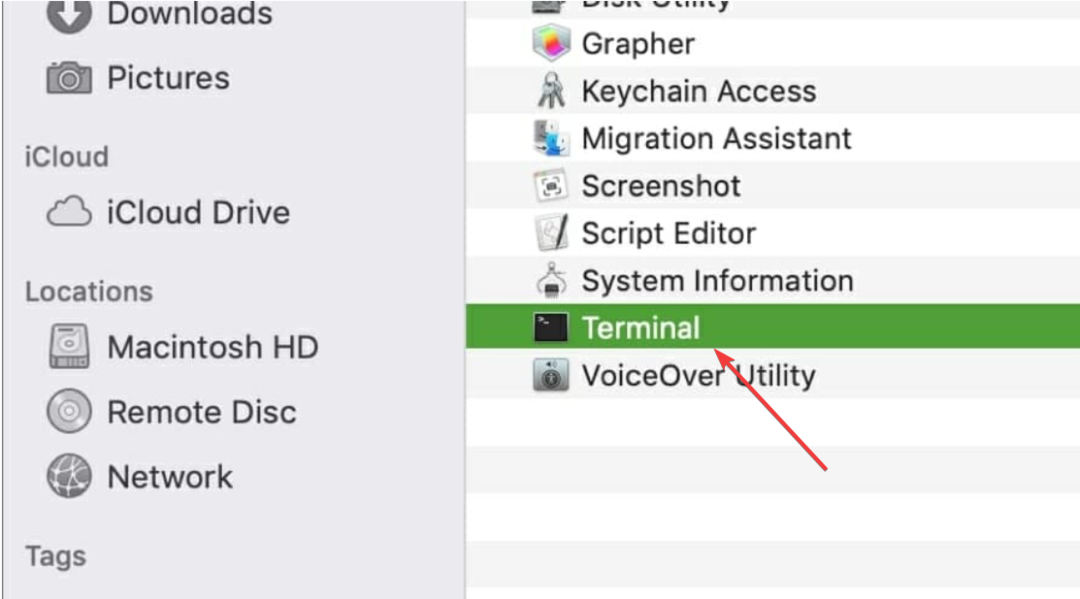Schimbarea permisiunii pentru fișier ar trebui să facă truc
- Dacă primiți, aveți nevoie de permisiunea tuturor pentru a face modificări la această eroare de fișier, aceasta poate fi din cauza infecției cu malware.
- Puteți remedia această problemă în mod eficient dezinstalând ultima actualizare instalată.
- Dezactivarea software-ului antivirus este o altă soluție eficientă a acestei probleme.
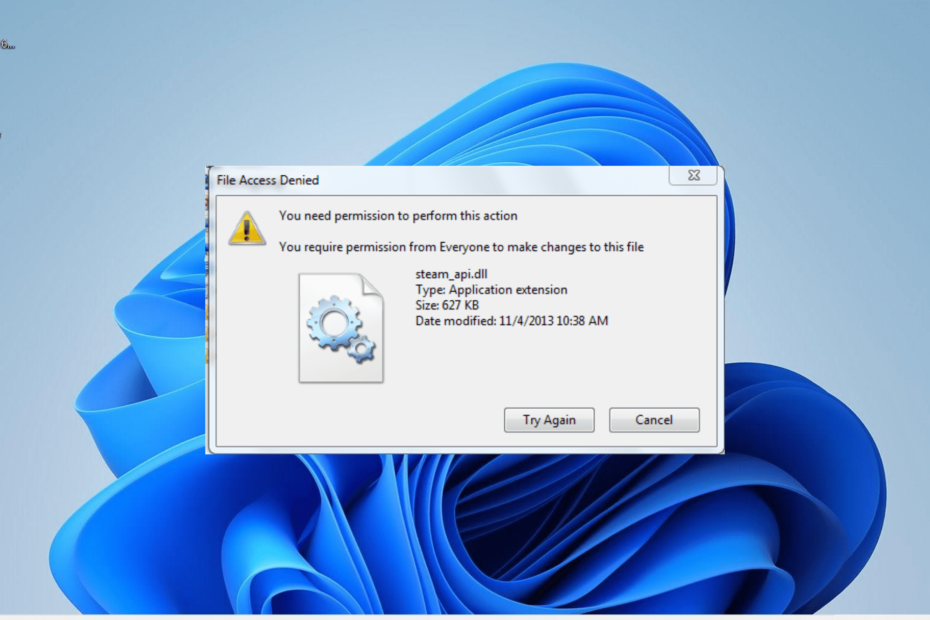
XINSTALAȚI FÂND CLIC PE DESCARCARE FIȘIER
- Descărcați Fortect și instalați-l pe computerul dvs.
- Începeți procesul de scanare al instrumentului pentru a căuta fișiere corupte care sunt sursa problemei tale.
- Faceți clic dreapta pe Începeți reparația astfel încât instrumentul ar putea porni algoritmul de reparare.
- Fortect a fost descărcat de 0 cititorii luna aceasta.
Transferul și ștergerea fișierelor se numără printre sarcinile zilnice pe care utilizatorii le efectuează pe computerul Windows. Cu toate acestea, lucrurile nu sunt întotdeauna fără efort, așa cum unii utilizatori vă convin permisiunea tuturor de a schimba fișierul prompt în timp ce încercați să ștergeți un fișier.
Această eroare s-ar putea datora unor probleme de permisiuni sau probleme minore cu computerul dvs. Indiferent de cauza acestei probleme, soluțiile din acest ghid vă vor ajuta să o remediați fără efort.
De ce vă fac să aveți nevoie de permisiunea tuturor pentru a schimba fișierul?
Mai jos sunt enumerate câteva dintre cauzele pentru care aveți nevoie de permisiunea tuturor pentru a schimba fișierul atunci când încercați să ștergeți un fișier:
- Prezența malware-ului: Una dintre cauzele majore ale acestei probleme este activitățile virușilor pe computer. Trebuie să efectuați o scanare profundă a programelor malware pentru a trece peste eroare.
- Actualizare defectuoasă: Dacă ați început să observați această problemă după instalarea unei actualizări pe computer, aceasta ar putea fi cauza problemei. Dezinstalarea actualizării ar trebui să rezolve problema rapid.
- Lipsa permisiunii: Uneori, această problemă se poate datora faptului că nu aveți permisiunea necesară pentru a face modificări la acest fișier. Soluția este să faceți modificări proprietăților fișierului și să acordați permisiunea necesară.
Cum pot remedia dacă aveți nevoie de permisiunea tuturor pentru a schimba fișierul?
1. Schimbați permisiunile
- Faceți clic dreapta pe folderul în care doriți să faceți modificări și selectați Proprietăți.

- Apasă pe Securitate filă în partea de sus.
- Acum, selectați contul dvs. de utilizator sub Nume de grup sau de utilizator secțiune.
- Apoi, faceți clic pe Editați | × buton.

- Selectați din nou contul dvs. de utilizator sub Nume de grup sau de utilizator secțiune.
- Verifică Permite caseta pentru toate intrările de acolo.
- În cele din urmă, faceți clic pe aplica butonul, urmat de Bine.

Dacă aveți de-a face cu, aveți nevoie de permisiunea tuturor pentru a modifica eroarea fișierului, aceasta poate fi din cauza lipsei permisiunii de a edita fișierul. Ceea ce trebuie să faceți aici este să acordați toate permisiunile folderului.
2. Utilizați promptul de comandă
- apasă pe Windows tasta + S, tip cmd, și selectați Rulat ca administrator sub Command Prompt.
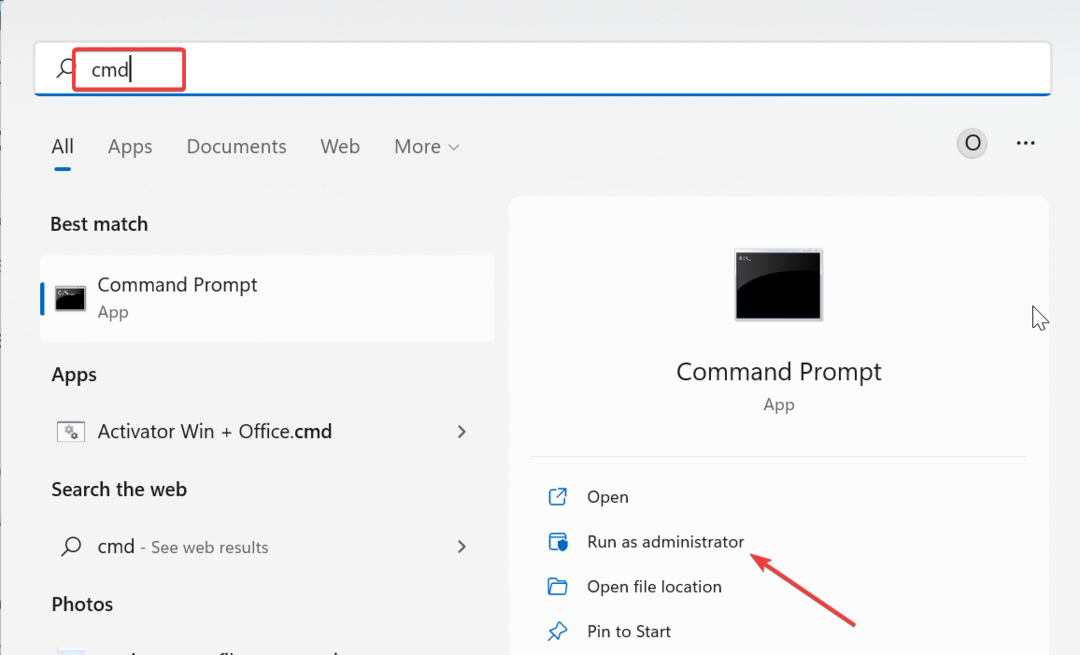
- Tastați comanda (înlocuiți numele căii fișierului sau folderului cu calea fișierului la care să faceți modificări) de mai jos și apăsați introduce pentru a o rula:
Takeown /F numele căii fișierului sau folderului /R /D y - Acum, rulați comanda de mai jos pentru a obține permisiunea pentru fișier:
icals Dosarul sau calea fișierului /grant Administratori: F /T - În cele din urmă, rulați comanda de mai jos pentru a șterge fișierul:
rd folderpath /S /Q
Dacă aveți nevoie de permisiunea tuturor pentru a modifica eroarea fișierului în timp ce încercați să ștergeți un fișier, trebuie să utilizați promptul de comandă pentru a finaliza sarcina.
Această metodă este deosebit de importantă dacă întâmpinați probleme la modificarea permisiunii pentru folder folosind soluția 1.
- Ce este Mbamtray.exe și cum se remediază eroarea aplicației?
- Remediere: 0x80096002 Windows Update Standalone Installer Error
- 0xa00f4240 Eroare aplicație pentru cameră: Cum se remediază
3. Dezactivați temporar antivirusul
- apasă pe Windows cheie, tastați virus, și selectați Protecție împotriva virușilor și amenințărilor.

- Apasă pe Gestionați setările legătură.
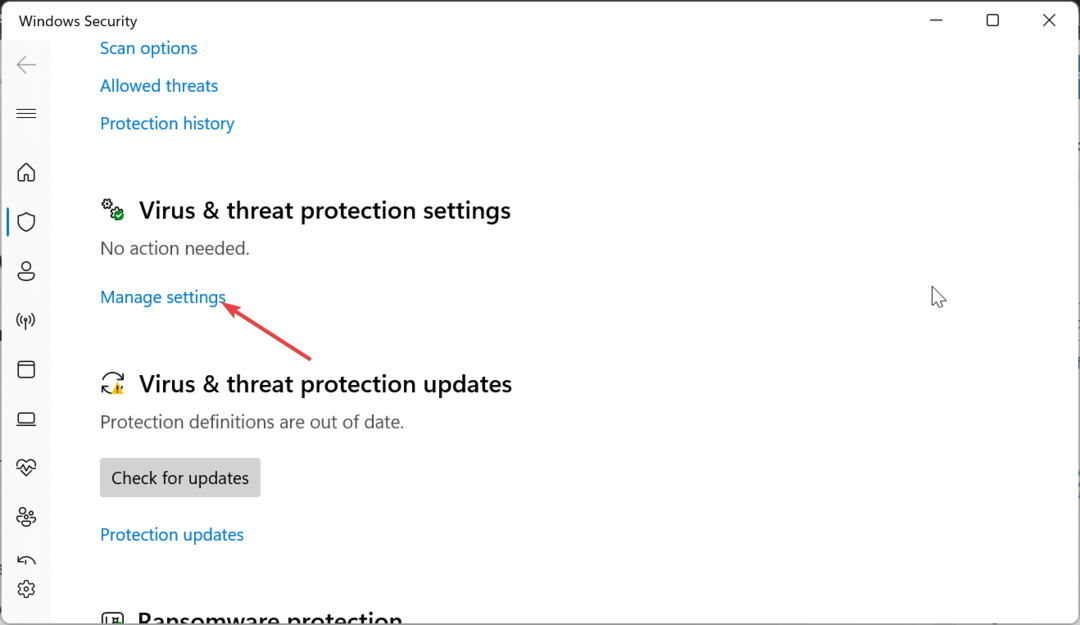
- Comutați comutatorul pentru Protectie in timp real înapoi pentru a-l dezactiva.
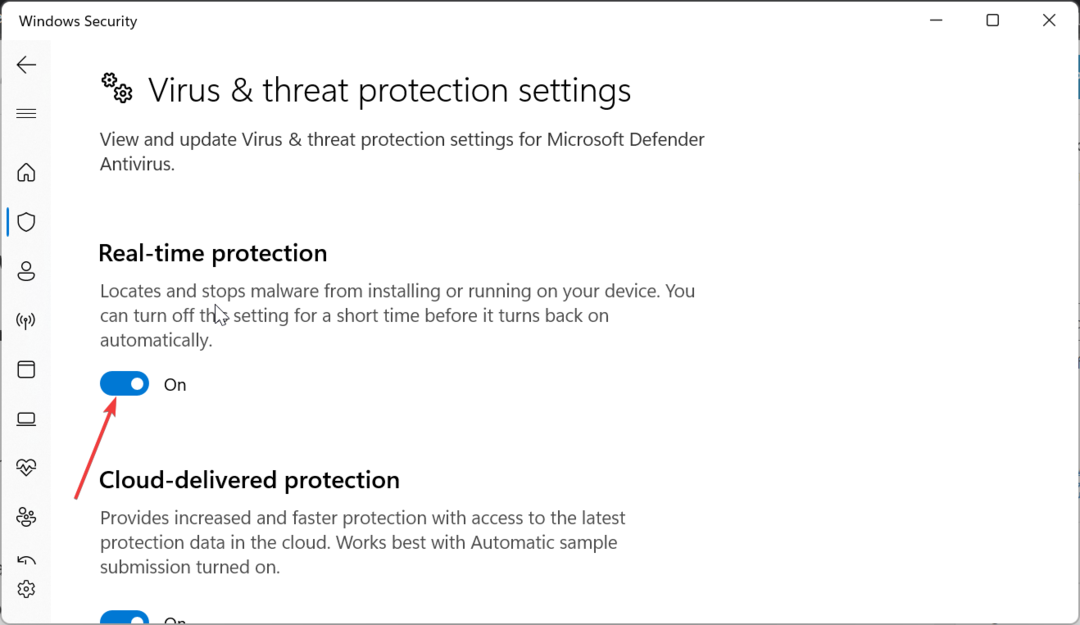
- În cele din urmă, dacă utilizați un antivirus terță parte, faceți clic dreapta pe pictograma acestuia din bara de activități și selectați Dezactivați sau o opțiune echivalentă.
În unele cazuri, aveți nevoie de permisiunea tuturor pentru a schimba fișierul poate fi cauzată de interferența software-ului dumneavoastră antivirus. Deci, trebuie să dezactivați temporar software-ul de securitate până când faceți modificările necesare.
Sfat de expert:
SPONSORIZAT
Unele probleme ale PC-ului sunt greu de rezolvat, mai ales când vine vorba de fișierele de sistem lipsă sau corupte și arhivele Windows.
Asigurați-vă că utilizați un instrument dedicat, cum ar fi Fortect, care va scana și înlocui fișierele dvs. sparte cu versiunile lor noi din depozitul său.
Dacă utilizați un antivirus terță parte, îl puteți dezinstala dacă dezactivarea acestuia nu funcționează.
4. Scanați-vă sistemul pentru malware
- apasă pe Windows cheie, tastați virus, și selectați Protecție împotriva virușilor și amenințărilor.

- Clic Opțiuni de scanare.
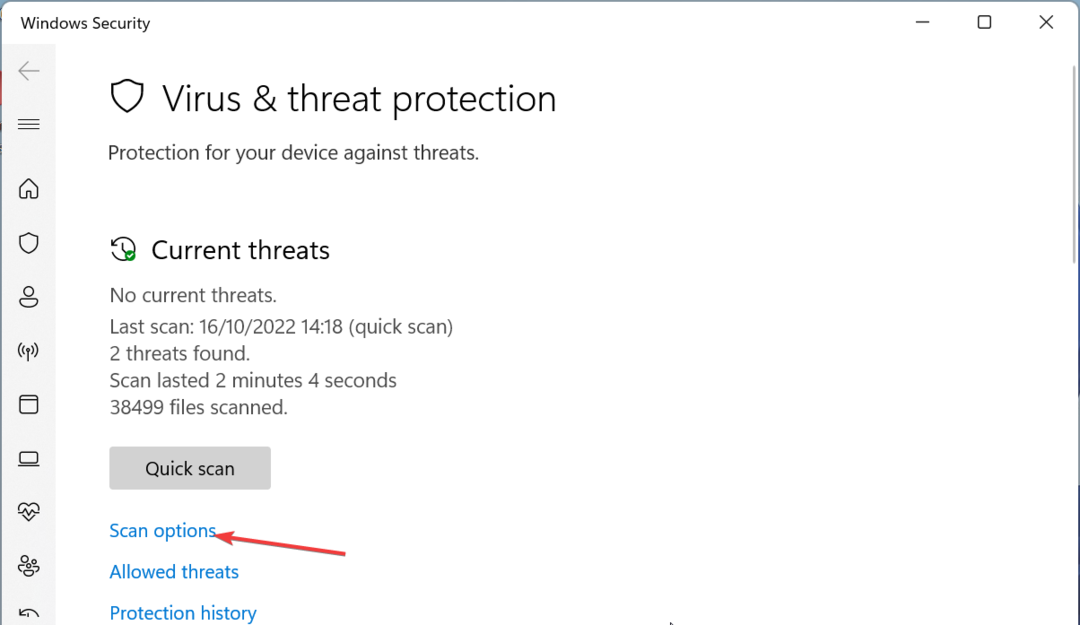
- Acum, alegeți Scanare completă opțiunea și faceți clic pe Scaneaza acum buton.
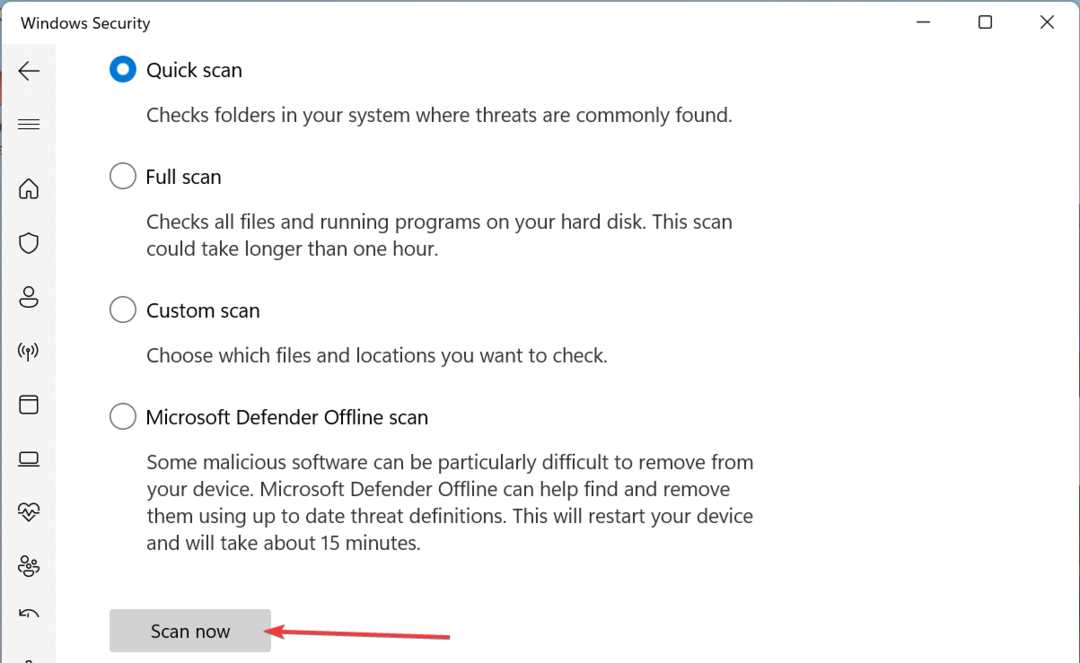
În unele cazuri, programele malware pot cauza că aveți nevoie de permisiunea tuturor pentru a modifica erorile de fișier. Trebuie să efectuați o scanare completă a programelor malware pentru a restabili normalitatea pe computer.
Alternativ, puteți remedia această problemă folosind unul dintre cele mai bune instrumente antivirus. Acest instrument scanează rapid computerul și elimină chiar și cele mai ascunse programe malware de pe computer.
⇒ Obțineți ESET Internet Security
5. Dezinstalează actualizările
- apasă pe Windows tasta + eu pentru a lansa Setări aplicație și selectați Windows Update.
- Clic Actualizați istoricul.
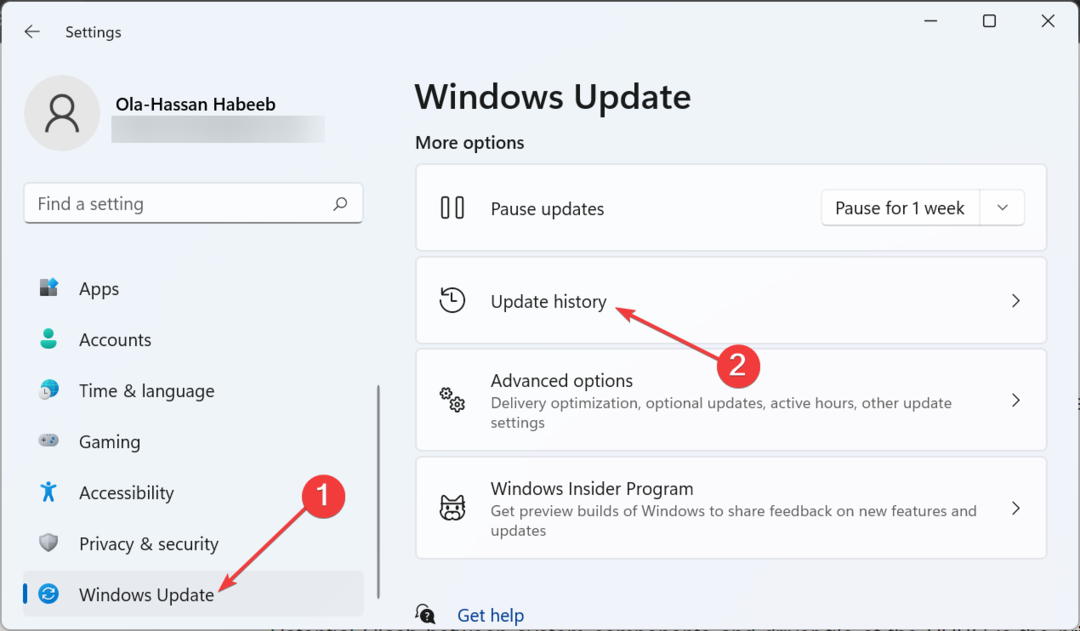
- Acum, selectați Dezinstalează actualizările opțiune.

- Apoi, faceți clic dreapta pe actualizarea defectuoasă și selectați Dezinstalează.
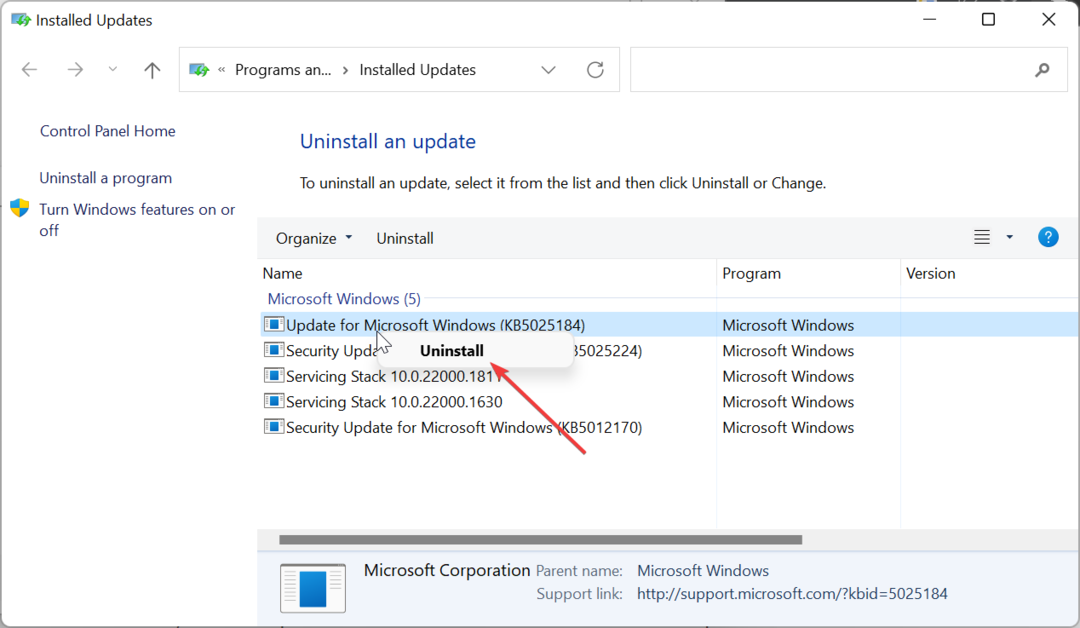
- În cele din urmă, urmați instrucțiunile de pe ecran pentru a finaliza procesul.
Unii utilizatori raportează că aveți nevoie de permisiunea tuturor pentru a modifica erorile de fișier după instalarea unei actualizări Windows. Eliminarea acestei actualizări ar trebui să elimine eroarea fără efort.
Acum putem încheia acest ghid detaliat despre cum să remediați eroarea de care aveți nevoie de permisiunea tuturor pentru a schimba fișierul. Acum ar trebui să puteți remedia problema fără efort cu soluțiile din acesta.
Dacă aveți de-a face cu o problemă similară, cum ar fi aveți nevoie de permisiunea pentru a efectua această acțiune, consultați ghidul nostru pe acest subiect pentru a o remedia.
Simțiți-vă liber să ne anunțați soluția care v-a ajutat să rezolvați această problemă în comentariile de mai jos.
Încă mai întâmpinați probleme?
SPONSORIZAT
Dacă sugestiile de mai sus nu ți-au rezolvat problema, computerul poate întâmpina probleme mai grave cu Windows. Vă sugerăm să alegeți o soluție all-in-one, cum ar fi Fortect pentru a rezolva problemele eficient. După instalare, faceți clic pe butonul Vizualizați&Remediați butonul și apoi apăsați Începeți reparația.